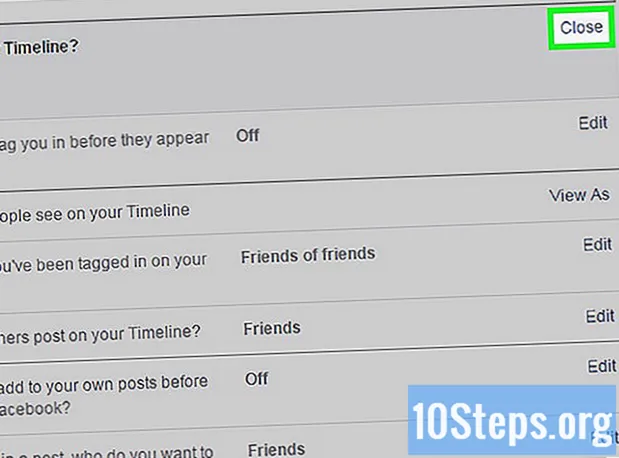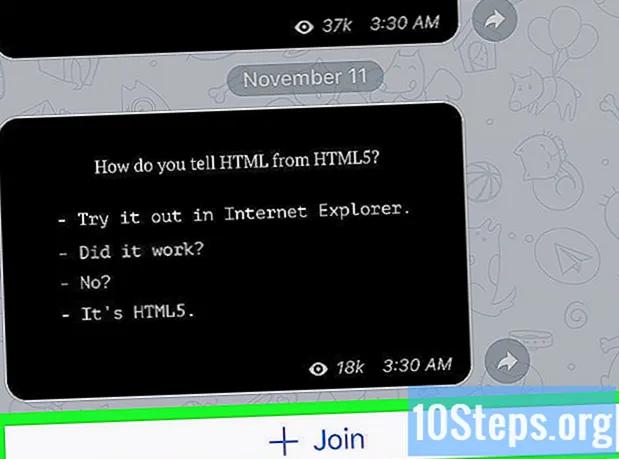Innhold
Outlook Express var navnet på e-postklienten som fulgte med Internet Explorer før versjon 7.0. Den ble ofte distribuert med Microsoft-operativsystemer utgitt før Windows Vista. Outlook Express ble omdøpt til Windows Mail for utgivelsen av Windows Vista og igjen til Windows Live Mail før utgivelsen av Windows 7. Noen brukere av Microsoft-operativsystemer før Windows Vista vil kanskje fjerne Outlook Express for å begrense brukertilgang til funksjonen eller for å unngå inkompatibilitet med andre foretrukne e-postklienter. Følg disse trinnene for å lære hvordan du avinstallerer Outlook Express fra Windows XP, Windows Server 2000 og Windows Server 2003.
Fremgangsmåte
Metode 1 av 4: Vis skjulte filer og mapper

Gå til alternativet "Skjul filer og mapper". For å fjerne Outlook Express fra datamaskinen din, må du kunne se systemfiler og mapper som normalt er skjult av standardkonfigurasjonsinnstillinger. Dobbeltklikk på Min datamaskin-ikonet i kontrollpanelet.
Vis skjulte filer og mapper. Velg Mappealternativer på Verktøy-menyen og klikk kategorien Vis. Velg "Vis skjulte filer og mapper" under "Skjul filer og mapper", og fjern deretter merket for "Skjul utvidelser for kjente filtyper".
Metode 2 av 4: Gi nytt navn til Windows Explorer-mapper

Få tilgang til Windows Utforsker-mappen. Velg Tilbehør og deretter Utforsker fra Start-menyen.
Finn følgende mapper i Windows Explorer-mappen. Skriv inn brukernavnet ditt hvor "brukernavn" vises.
- Finn C: Program Files Common Files Microsoft Shared Stationery.
- Gå til C: Documents and Settings brukernavn Application Data Identities.
- Finn C: Documents and Settings brukernavn Application Data Microsoft Address Book.
Gi hver mappe nytt navn. Sett inn det engelske ordet "gammel" etterfulgt av en "understreking" (gammel_) i begynnelsen av mappenavnet. Endre navnet på hver mappe i henhold til følgende eksempler.
- Gi den nytt navn til C: Program Files Common Files Microsoft Shared old_Stationery.
- Endre navnet til C: Documents and Settings brukernavn Application Data old_Identities.
- Tilordne det nye navnet til C: Documents and Settings brukernavn Application Data Microsoft old_Address Book.
Metode 3 av 4: Slett registernøkler for Outlook Express
Fjern Outlook Express-oppføringer fra Windows-registeret. Åpne Start-menyen og velg Kjør. Skriv inn kommandoen "regedit" i "Åpne" -feltet og trykk Enter. Finn følgende registernøkler i listen, og fjern ved å høyreklikke på hver og velge "Slett" fra menyen.
- Finn og slett oppføringen HKEY_LOCAL_MACHINE Software Microsoft Outlook Express.
- Finn og fjern oppføringen HKEY_LOCAL_MACHINE Software Microsoft WAB.
- * Søk etter og slett oppføringen HKEY_CURRENT_USER Software Microsoft Outlook Express.
- Finn og slett oppføringen HKEY_CURRENT_USER Identities.
- Finn og fjern oppføringen HKEY_CURRENT_USER Software Microsoft WAB.
- Søk etter og slett oppføringen HKEY_LOCAL_MACHINE Software Microsoft Active Setup Installed Components {44BBA840 - CC51 -11CF- AAFA - 00AA00B6015C}.
Metode 4 av 4: Gi nytt navn til Outlook Express-filtypene
Finn og gi nytt navn til de nødvendige filtypene. Velg søkefunksjonen fra Start-menyen og velg alternativet "Filer eller mapper". Skriv inn hvert av de følgende filnavnene i søkefeltet og trykk Enter. Merk at for hvert søk som utføres, vises to resultater. For å fjerne Outlook Express, må du endre filtypene for begge resultatene.
- Få tilgang til filen kalt inetcomm.dll og endre den til Inetcomm.old.
- Se etter filen MSOEACCT.DLL og erstatt utvidelsen "dll" med "gammel".
- Finn Msoert2.dll-filen og gi den nytt navn til msoert2.old.
- Få tilgang til filen kalt msoe.dll og endre den til msoe.old.
- Søk etter msimn.exe-filen og erstatt "exe" -utvidelsen med "gammel".
- Finn oeimport.dll-filen og gi den nytt navn til oeimport.old.
- Få tilgang til filen Oemiglib.dll og endre den til oemiglib.old.
- Søk etter filen oemig50.exe, og gi den nytt navn til oemig50.old.
- Finn filen Setup50.exe og erstatt "exe" -utvidelsen med "gammel".
- Få tilgang til filen kalt wab.exe og endre den til wab.old.
- Se etter filen wabfind.dll og erstatt utvidelsen "dll" med "gammel".
- Finn wabimp.dll-filen og gi den nytt navn til wabimp.old.
- Få tilgang til filen Wabmig.exe og endre den til wabimp.old.
- Se etter Csapi3t1.dll-filen og erstatt "dll" -utvidelsen med "gammel".
- Få tilgang til filen kalt directdb.dll og gi den nytt navn til directdb.old.
- Søk etter wab32.dll-filen og endre den til wab32.dll.
- Finn wab32res.dll-filen og erstatt "dll" -utvidelsen med "gammel".
Tips
- Du må være logget på som administrator for å få tilgang til funksjonene som er nødvendige for å avinstallere Outlook Express.
- Sørg for å sikkerhetskopiere operativsystemet ditt før du begynner med å angi et gjenopprettingspunkt.
Advarsler
- I tidligere versjoner av Windows Vista er Outlook Express fullt integrert og deler flere gjensidig avhengigheter med andre operativsystemprogrammer og ressurser. Hvis du fjerner Outlook Express fra datamaskinen, kan det hende at noen funksjoner slutter å fungere riktig.